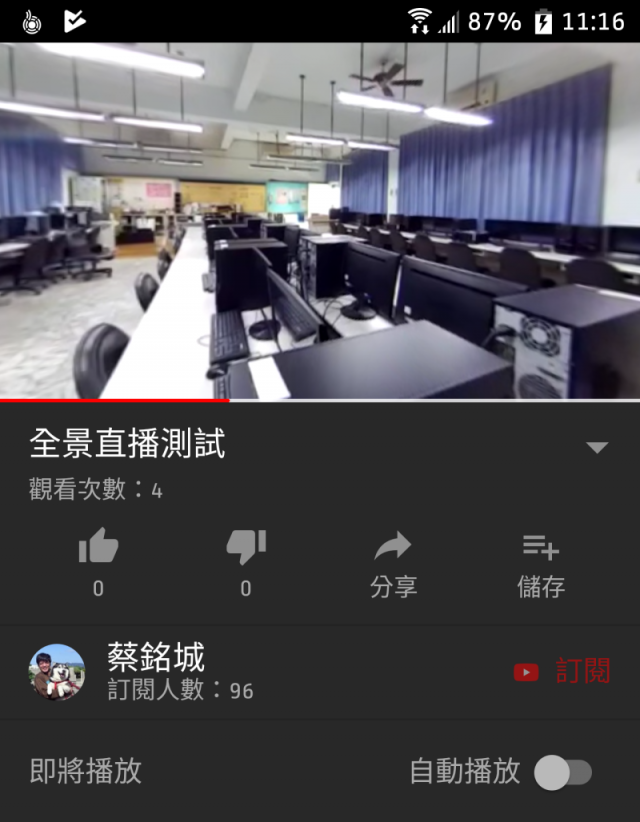使用iPhone與Wunder360進行全景直播
Posted by fatball on 星期五 9 月 14, 2018 Under →實用教學, →影像處理, →手機&平板, →資訊服務入口, →雲端應用, ★教師資訊能力Wunder360是一個獨立的全景攝影機,
不必依靠手機就進行拍攝照片與影片,
再利用手機連結來取得攝影機所拍攝的照片與影片。
不過本單元重點在於利用此全景攝影機來進行網路直播,
這時全景攝影機就必須與手機連結,
並依靠手機的行動數據網路來進行直播。
此部Wunder360全景攝影機要進行網路直播可連結iPhone(使用Wi-Fi無線連結)或Android手機(使用USB傳輸線進行實體連結),
這篇文章是使用iPhone與Wunder360來進行網路直播。
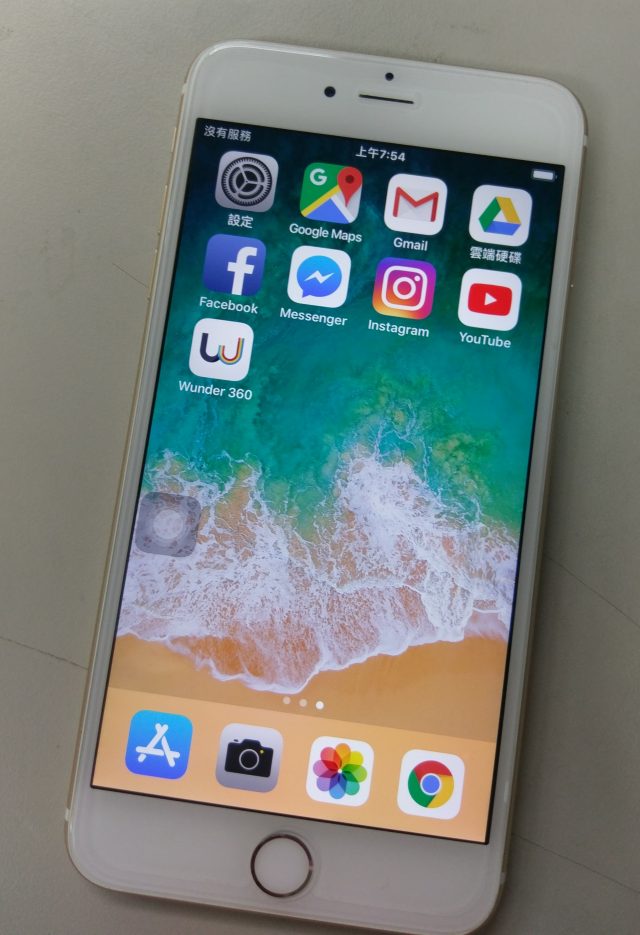


1.首先iPhone必須先安裝wunder360這個App,以便與Wunder360攝影機進行連結。
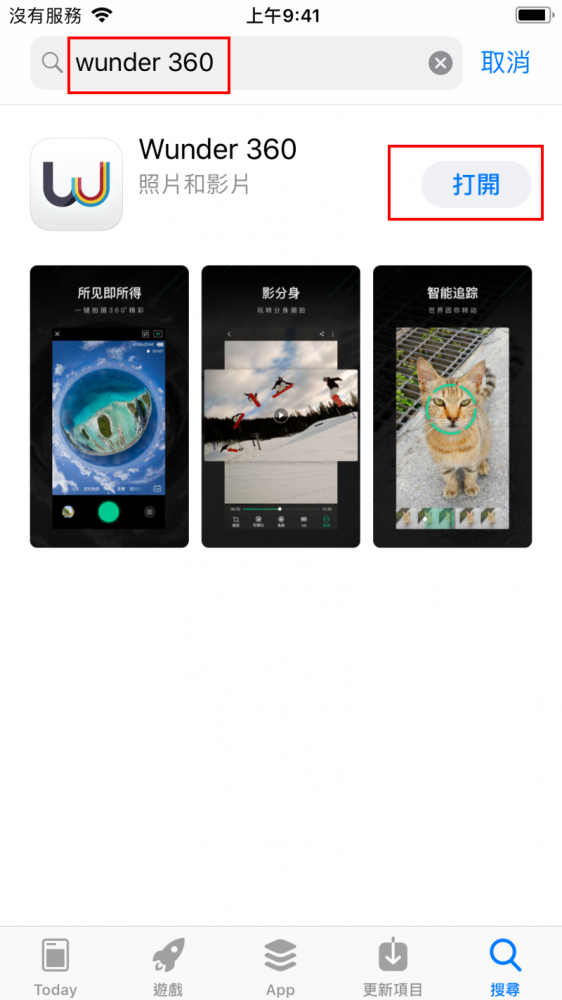
2.開啟App後發現還沒連結相機。
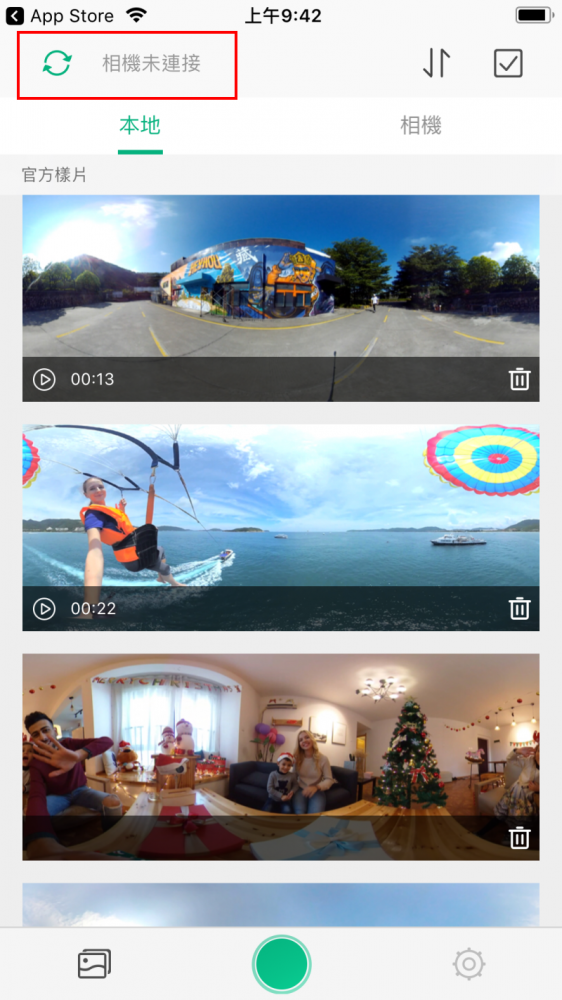
3.按一下Wunder360攝影機上的『Wi-Fi開關』,並開啟iPhone『設定』→『Wi-Fi』選項,與Wunder360發出的Wi-Fi訊號進行連線。
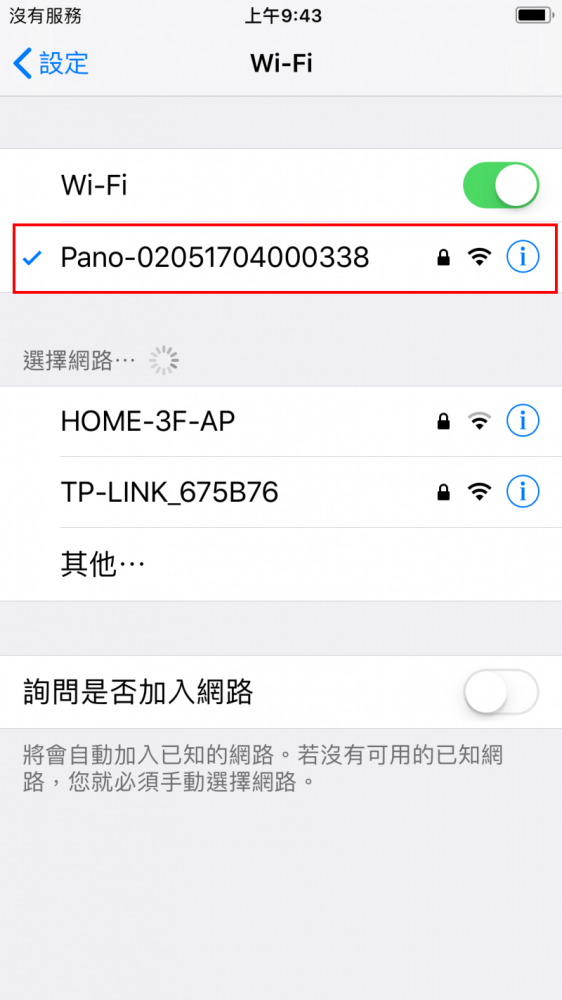
4.確認已經與Wunder360攝影機連線。接著請點選畫面右下角的『設定』圖示,進行直播前的軟體與帳號設置。
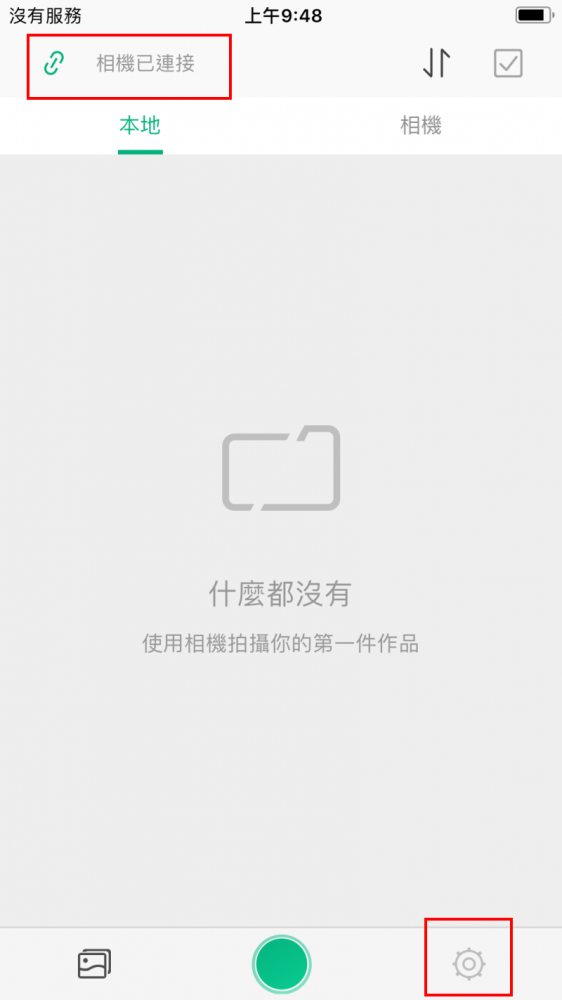
5.點選『帳號管理』。
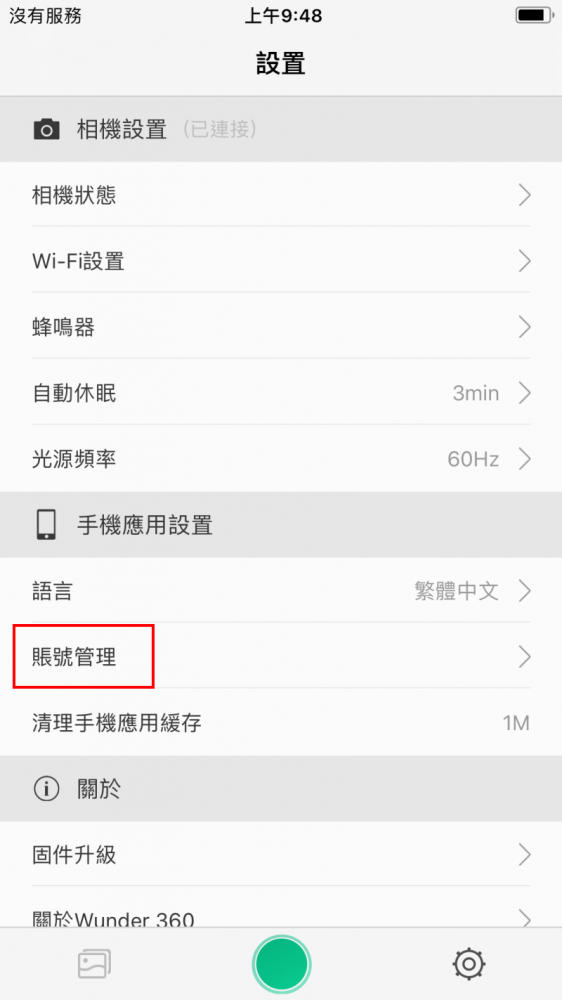
6.Wunder360攝影機支援YouTube與Facebook直播,所以必須先綁定這2個帳號喔。
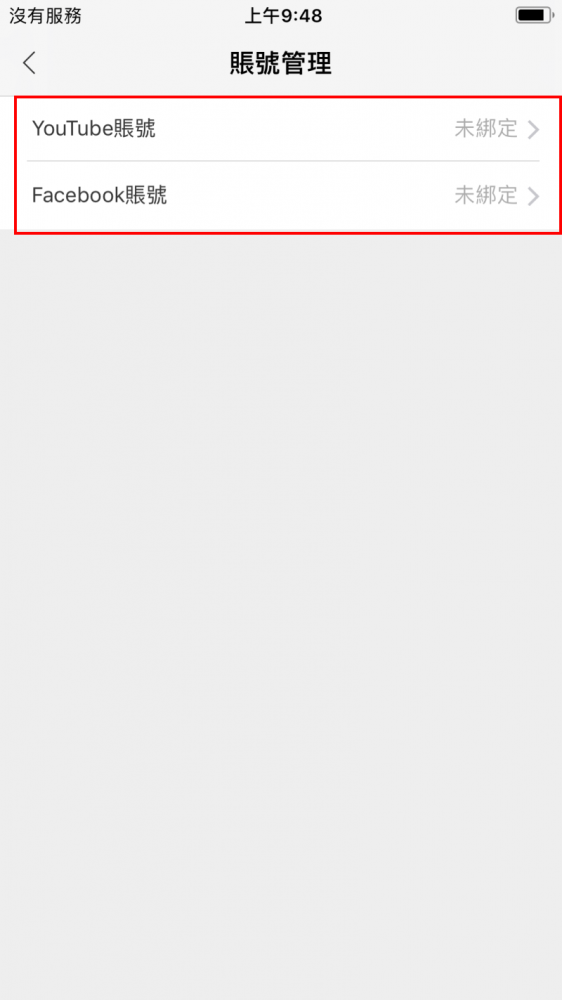
7.確認帳號已經綁定成功。
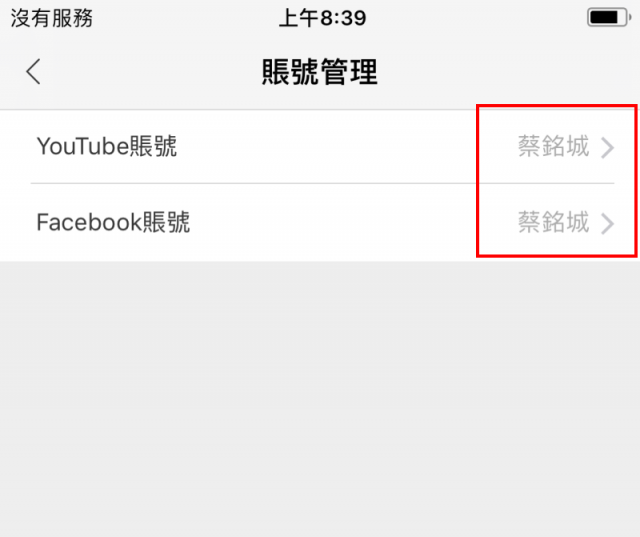
8.如果想要以另一個帳號進行直播,已經綁定的帳號可以解除綁定再重新綁定其他帳號。
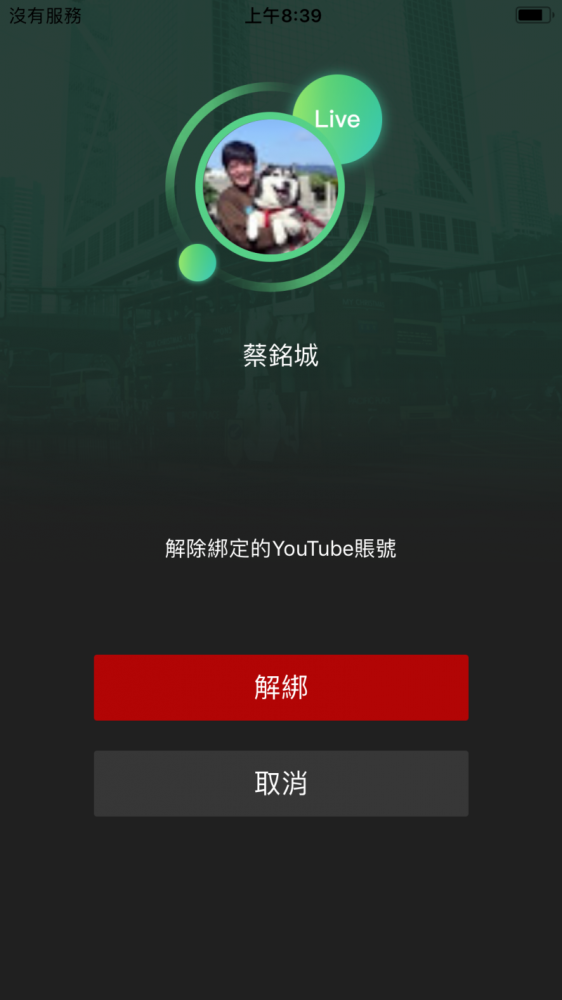
9.點選畫面下方大大的紅色『拍攝』按鈕,手機便能透過攝影機看到影像,可以滑動畫面下方選項來進行不同的攝影功能。我們要進行直播,則是按畫面右下角的『live』按鈕。
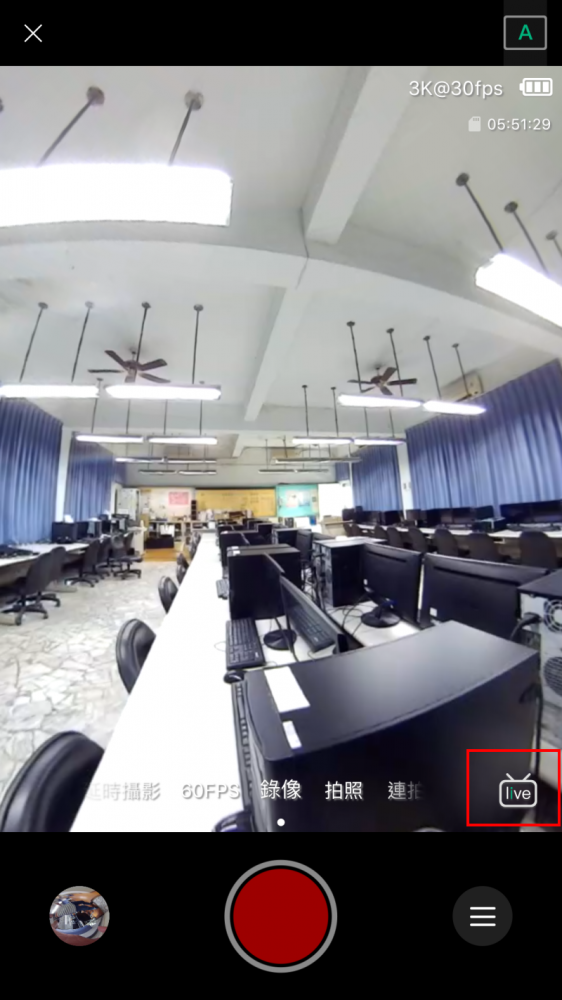
10.這時可以選擇進行YouTube直播或Facebook直播。特別注意的是直播都只能以『公開』模式進行,無法使用不公開或私人模式喔。
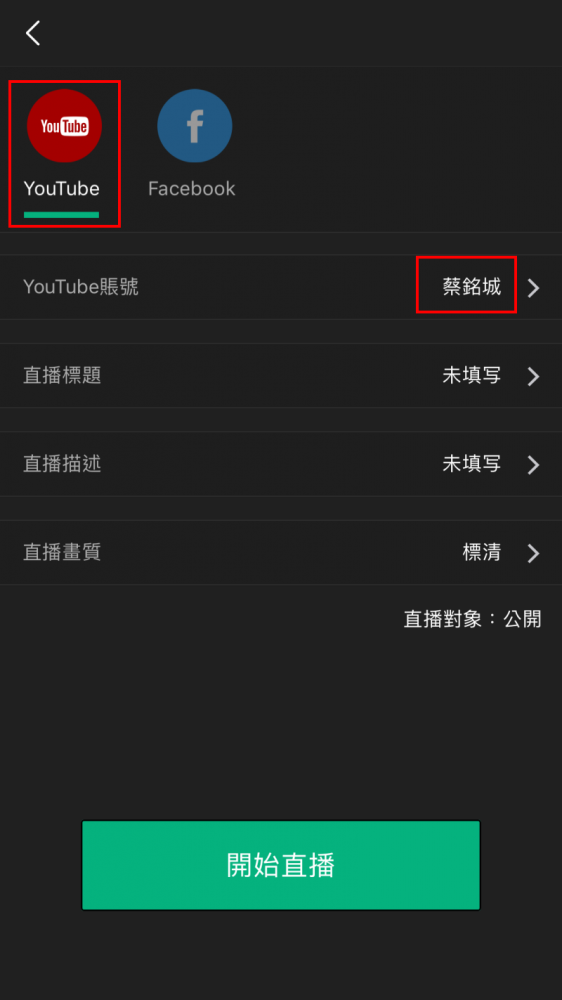
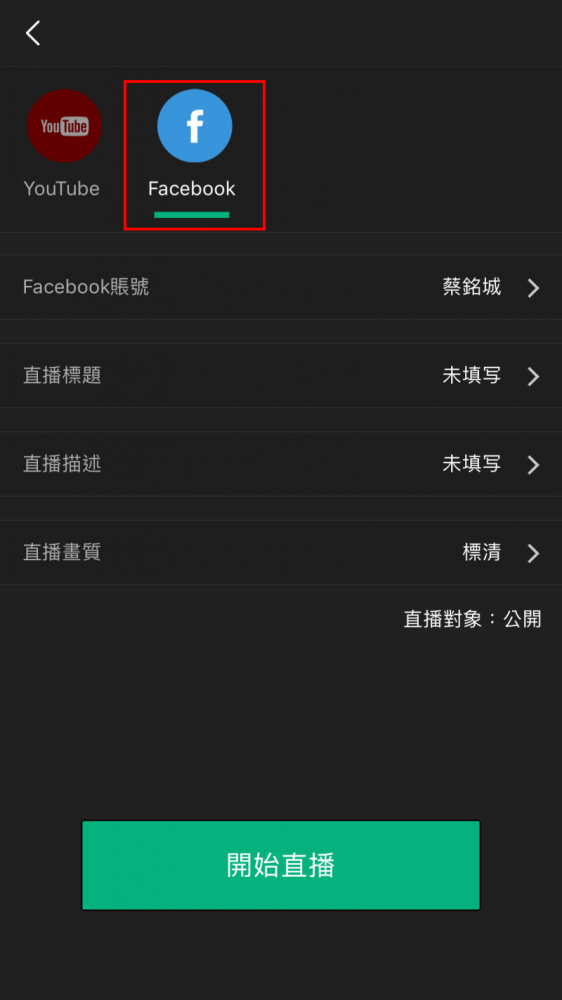
11.首先輸入直播標題。
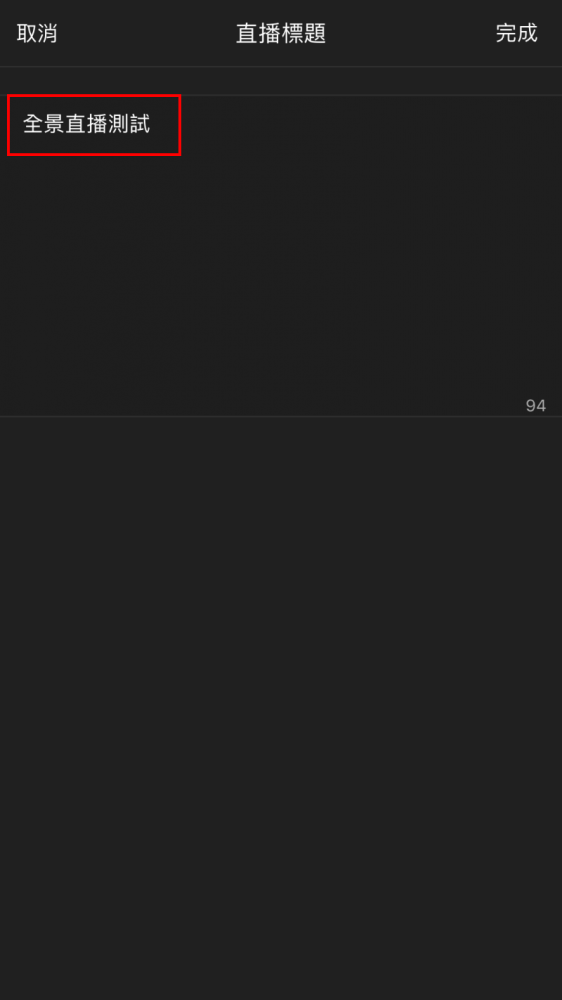
12.直播描述可以略過,直播畫質可以選擇『標清』、『高清』或『超清』。
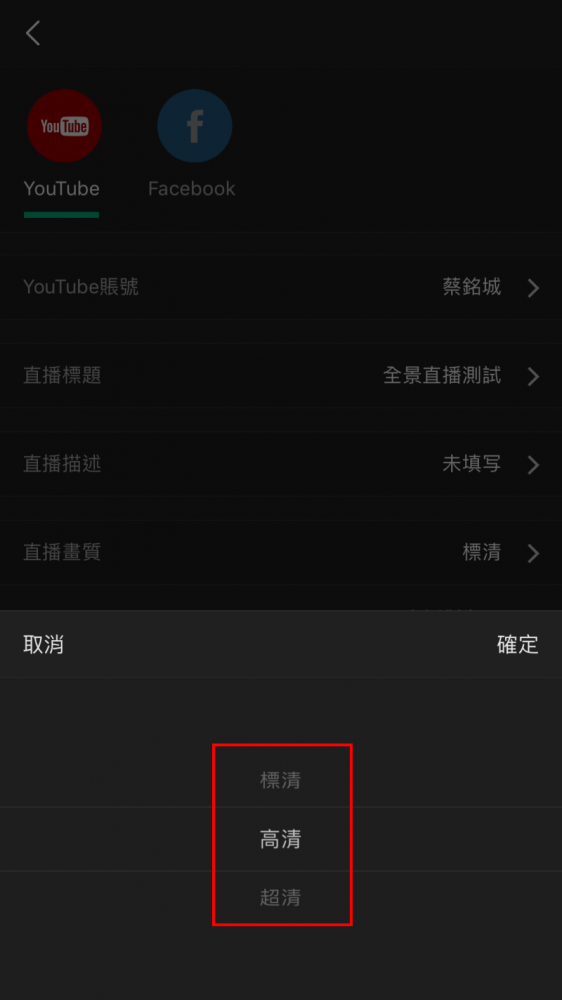
13.按下『開始直播』吧。
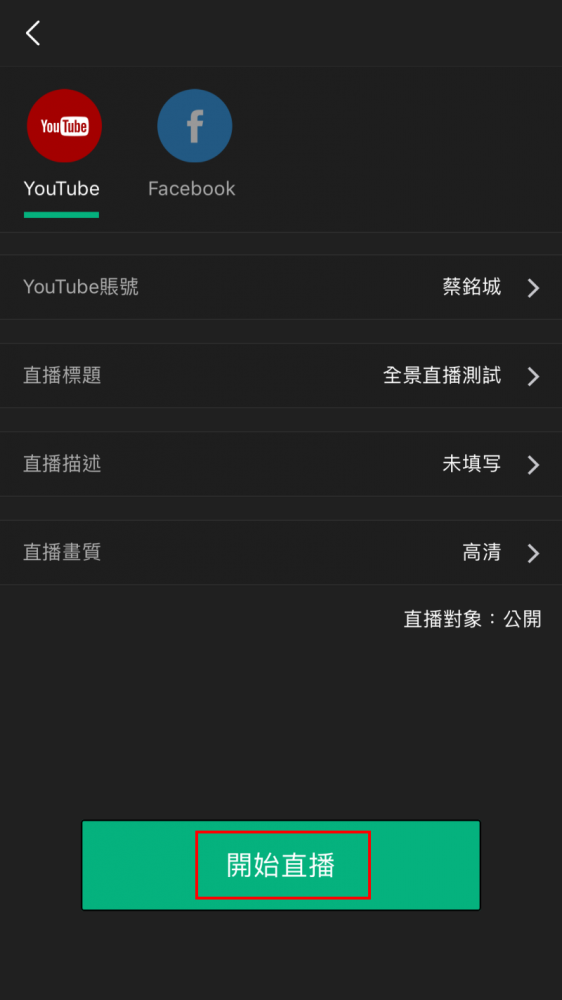
14.出現提示訊息,告訴你將會耗費大量的數據網路流量,沒有申辦網路吃到飽要慎重啊!!
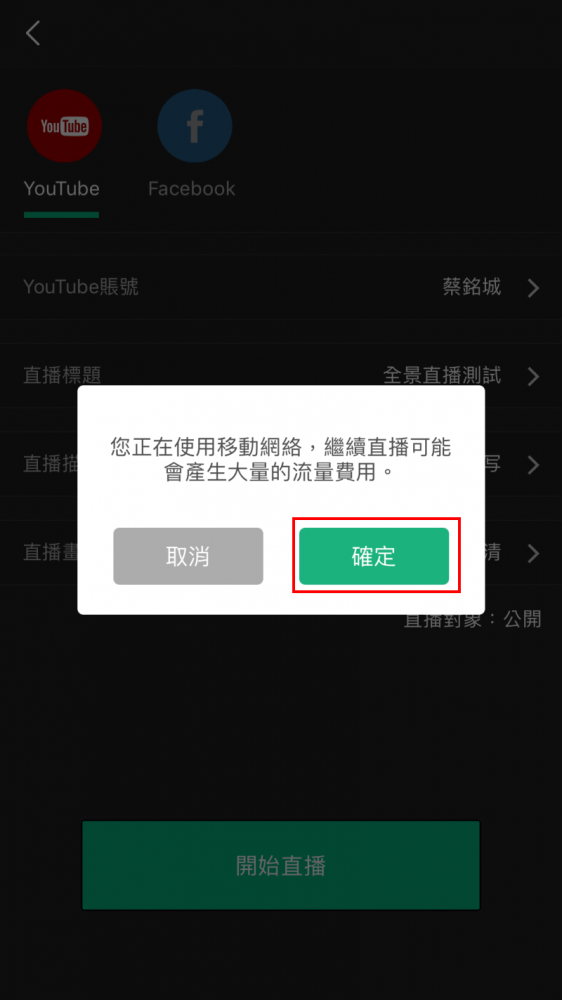
15.這時已經開始進行Youtube直播,我們可以將目前直播的訊息分享出去。可以按『Facebook』在自己的FB動態牆發佈消息,也可以按『複製鏈結』以便在其他網站發佈直播影片的網址。
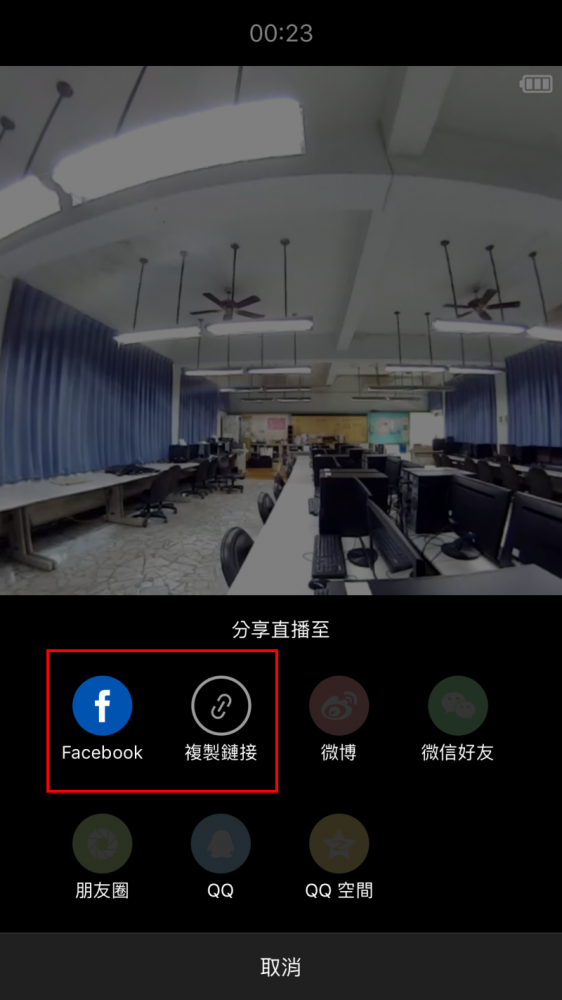
16.若是你剛剛按了『Facebook』按鈕,App就會出現Facebook發文視窗來讓你輸入訊息,接著按『發佈到Facebook』即可。這樣你的Facebook好友就會看到你所發佈的YouTube直播連結。(蔡老師建議:與其在Facebook發佈YouTube直播訊息,還不如直接選擇FB直播啊~)
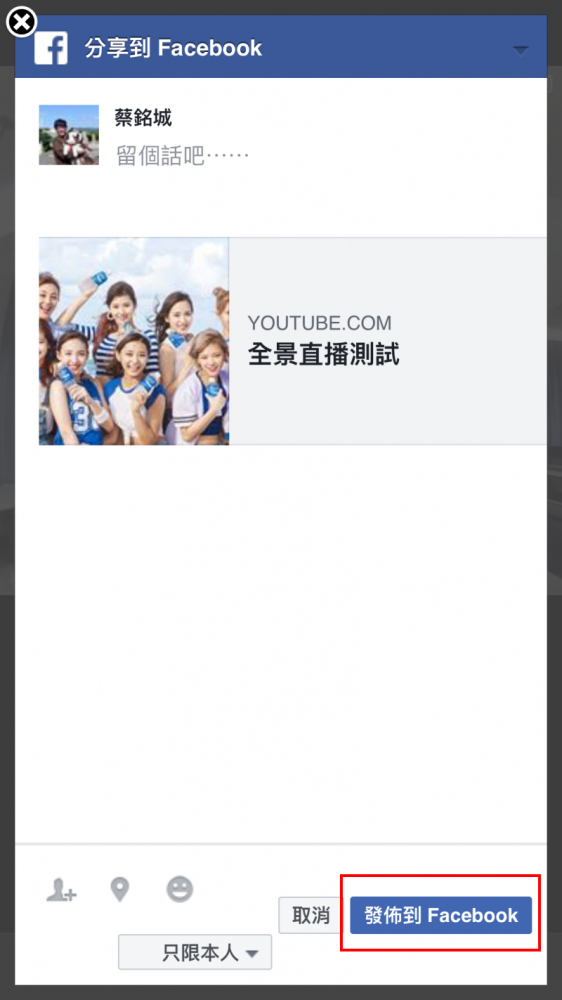
17.如果你想要將直播訊息貼到其他網站,那麼你剛剛選擇了『複製鏈結』。這時請按2下iPhone的HOME鍵來開啟多工視窗,開啟瀏覽器來發佈直播網址吧。
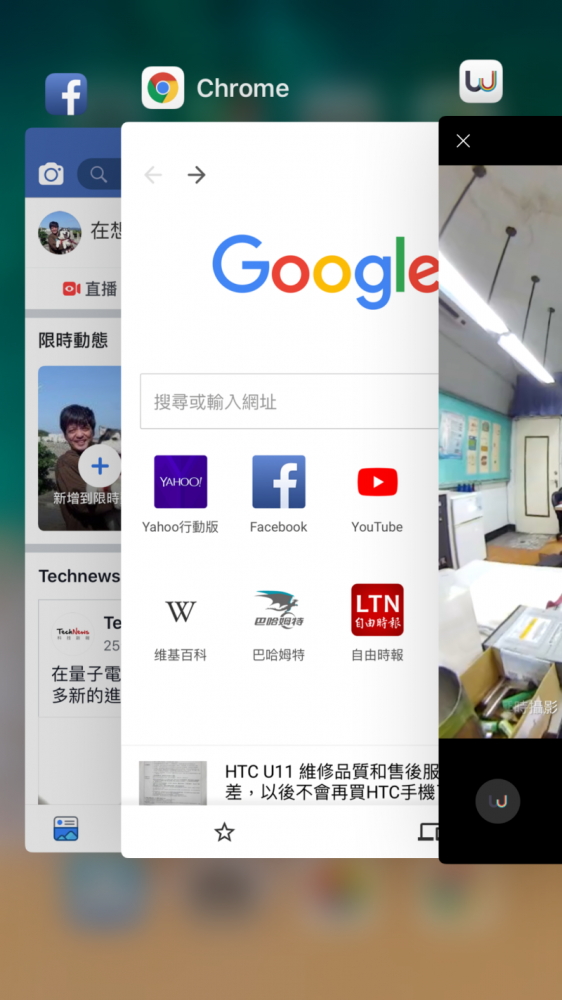
18.我一樣將直播的訊息貼在班級網站的公告欄中。
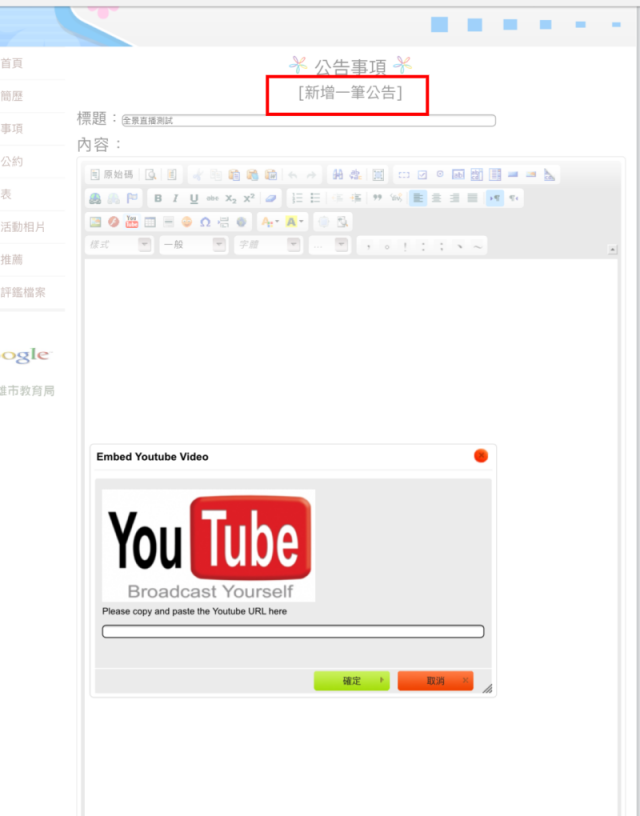
19.直播結束時,按一下正下方的『停止』即可。

20.而在觀看影片的部分,如果是使用電腦版瀏覽器來看直播影片,畫面左上角有一個『四向箭頭』,顯示這是個全景影片,我們可以用滑鼠拖曳畫面來調整觀看角度喔。
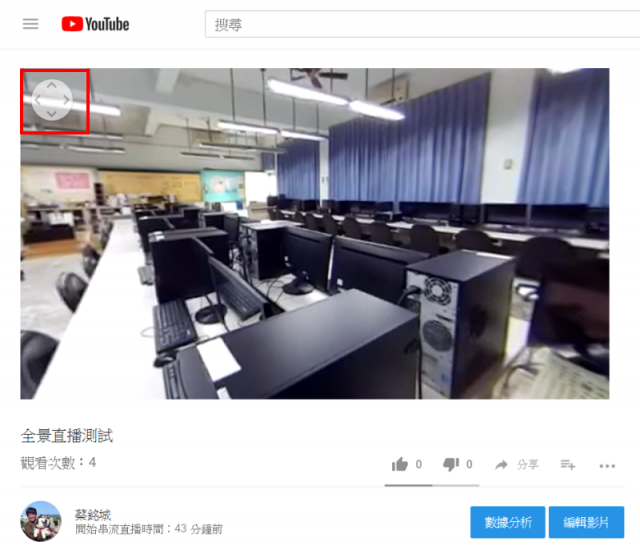
21.手機想要觀看全景影片則必須使用App來觀看。也就是YouTube全景影片必須開啟YouTube App來觀看,使用手機的網路瀏覽器是無法看到完整的全景影片喔。